
SWF-AVI-GIF Converter (视频文件转换工具)
版本:V2.3 汉化绿色特别版大小:1.98M
类别: 视频转换 系统:WinAll, WinXP
立即下载
版本:V2.3 汉化绿色特别版大小:1.98M
类别: 视频转换 系统:WinAll, WinXP
立即下载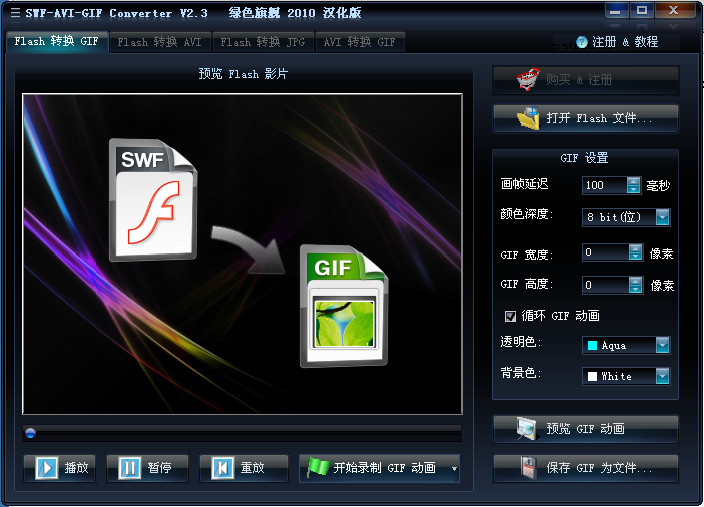
SWF-AVI-GIF Converter可以将 Flash SWF/FLV 和 AVI 视频文件转换为 GIF 动画; 也可以捕捉 Flash 或 AVI 视频文件中选定的帧;录制/转换为 JPG/PNG/BMP 图像系列.
这一切仅需 5 个简单的步骤;输出设置灵活方便,程序界面友好,简洁,自带使用教程...
它让你使用起来得心应手,所以,你总是会得到想要的结果.
[1] 打开 Flash 文件(SWF 或 FLV).
[2] 修改要输出的 GIF 设置(宽度,高度,颜色等...)
[3] 点击“开始录制 GIF 动画”,选择“自动停止”.如果您不知道或不确定该 Flash 影片有多少帧;
请选择这种转换方式.如果录制 GIF 失败;那么很可能这个 SWF 具有较复杂的结构; 您需要选择
“不自动停止”来录制; 注意: 在这种情况下;录制过程不会停止,直到您点击“停止录制 GIF 动画”.
[4] 当录制 / 转换完成后,请点击“预览 GIF 动画”来查看结果.
[5] 点击“保存 GIF 为文件”,将 GIF 动画保存到硬盘.
[1] 打开 Flash 文件(SWF 或 FLV).
[2] 修改要输出的 AVI 设置(宽度,高度,声音等...)
[3] 点击“开始录制 AVI 视频”,选择“自动停止”如果您不知道或不确定该 Flash 影片有多少帧;
请选择这种转换方式.如果录制 AVI 失败;那么很可能这个 SWF 具有较复杂的结构; 您需要选择
“不自动停止”来录制; 注意: 在这种情况下;录制过程不会停止,直到您点击“停止录制 AVI 视频”.
[4] 当录制 / 转换完成后,请点击“预览 AVI 视频”来查看结果.
[5] 点击“保存 AVI 为文件”,将 AVI 视频保存到硬盘.
[1] 打开 Flash 文件(SWF 或 FLV).
[2] 修改输出图像设置,(可选输出格式:JPG,PNG 或 BMP, 宽度,高度,颜色等...)
[3] 点击“开始录制 XXX 图像”,选择“自动停止”如果您不知道或不确定该 Flash 影片有多少帧;
请选择这种转换方式.如果录制图像失败;那么很可能这个 SWF 具有较复杂的结构; 您需要选择
“不自动停止”来录制; 注意: 在这种情况下;录制过程不会停止,直到您点击“停止录制”.
[4] 当录制 / 转换完成后,请点击“预览”来查看结果.
[5] 点击“保存图像”将录制好的图像保存到硬盘.
[1] 打开 AVI 视频文件.
[2] 修改要输出的 GIF 设置(宽度,高度,延迟等...)
[3] 然后选择转换内容: 从影片的开始录制,还是从当前的预览位置.点击“开始录制 GIF 动画”,
如果您只需要转换视频的其中一部分,您应该选择“开始录制 GIF 动画 - 从当前位置录制 >”.
当所选片断被录制下来后,您必须按下“停止录制 GIF 动画”按键.
[4] 当录制 / 转换完成后,请点击“预览 GIF 动画”来查看结果.
[5] 点击“保存 GIF 为文件”,将 GIF 动画保存到硬盘.
查看全部